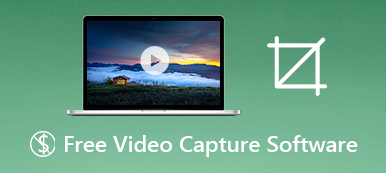CyberLink U Meeting je cloudová videokonferenční služba pro pořádání online webinářů a videokonferencí. Poskytuje aplikaci pro Windows, MacOS, Android a iOS. Uživatelé se tak mohou kdykoli připojit ke schůzce na počítači nebo mobilu. Služba nabízí čtyři plány a základní plán je zdarma po dobu až 30 minut na konferenci s maximálně 25 účastníky najednou. Tato příručka vám ukáže tři způsoby zaznamenat schůzku CyberLink U.

- část 1: Jak nahrávat setkání CyberLink U na Mac a PC
- Část 2: Jak zaznamenat setkání CyberLink U online
- Část 3: Nejčastější dotazy týkající se nahrávání U setkání
Část 1: Jak nahrávat setkání CyberLink U na Mac a PC
Metoda 1: Jak zaznamenat schůzku U v počítači
Funkce nahrávání je integrována v aplikaci pro PC. To znamená, že můžete nahrávat U Meeting na PC bez dalšího softwaru.

Krok 1 Otevřete PC klienta U Meeting a přihlaste se ke svému účtu. Vytvořte schůzku a pozvěte lidi, aby se připojili.
Krok 2 Klepněte na tlačítko Záznam tlačítko v levém dolním rohu pro okamžité zahájení nahrávání schůzky U.
Krok 3 Po skončení konference klikněte na ikonu Stop .
Metoda 2: Nejlepší způsob, jak zaznamenat U setkání na PC a Mac
Bohužel, funkce nahrávání je dostupná pouze pro aplikaci pro PC. Navíc je příliš jednoduchý pro pokročilou poptávku. Apeaksoft Screen Recorder je nejlepší alternativou. Je to nejlepší způsob, jak zaznamenat schůzku, aniž by o tom ostatní věděli. Navíc má vysoce kvalitní výstup, takže vám nic neuteče. Nejlepší na tom je, že si můžete dokonce vytvořit časový plán pro případ, že zrovna nejste u počítače, když se schůzka koná.

4,000,000 + Stahování
Nahrajte videohovory CyberLink na PC a Mac.
Vylepšete nahrávání schůzek pomocí pokročilých technologií.
Přidejte svůj komentář k záznamu v reálném čase.
Zobrazte náhledy schůzek pomocí vestavěného přehrávače médií.
Netřeba dodávat, že je to nejlepší možnost zaznamenat U Meeting na PC a Mac.
Jak zaznamenat U setkání na PC a Mac
Krok 1 Nainstalujte záznamník schůzek U
Po instalaci do počítače spusťte nejlepší rekordér U Meeting. Existují dvě verze, jedna pro PC a druhá pro Mac. Vybrat Videorekordér z domovského rozhraní.

Krok 2 Záznam U setkání
Otevřete klienta CyberLink U a přejděte na software rekordéru. Umožnit DISPLAYzvolte Zvyk si Vyberte oblast / oknoa klikněte na okno klienta. Chcete-li do záznamu přidat svůj obličej, povolte Webkamera; jinak jej zakázat. Poté vyberte zdroj zvuku, např Sound System si Mikrofon, Klepněte na tlačítko REC a zahajte schůzku v CyberLink U.

Krok 3 Náhled a uložení záznamu schůzky
Během nahrávání se vám zobrazí panel nástrojů s několika tlačítky. The Pero Tlačítko se používá k přidání maleb na záznam a Fotoaparát tlačítko může vytvořit snímek obrazovky. Když chcete zastavit nahrávání, klikněte na Stop pro vstup do okna náhledu. Udeř Hrát tlačítko pro náhled záznamu U Meeting. Pokud jste s ním spokojeni, klikněte na Uložit tlačítko. The Klip nástroj se používá k odstranění nepotřebných rámů.

Postupujte podle výše uvedených kroků a můžete zaznamenat setkání Zoom, Setkání WebEx atd.
Část 2: Jak zaznamenat setkání CyberLink U online
Chcete pouze příležitostně nahrát CyberLink U Meeting? Apeaksoft Zdarma Online Screen Recorder je nejjednodušší možnost. Jako webový záznamník schůzek se neinstaluje a je zcela zdarma k použití v jakémkoli webovém prohlížeči, jako je Chrome, Safari, Firefox atd.
 Doporučení
Doporučení- Zaznamenávejte online schůzky jediným kliknutím.
- Podporujte také webovou kameru a interní nebo externí mikrofon.
- Uložte online schůzky do video souborů HD MP4.
- Žádný limit vodoznaku nebo délky záznamu.
Jak nahrávat setkání CyberLink U online zdarma
Krok 1 Pokud si přejete zaznamenat schůzku na CyberLink U, otevřete svůj prohlížeč a navštivte https://www.apeaksoft.com/free-online-screen-recorder/. Klikněte na Začít nahrávat tlačítko ke stažení spouštěče.

Krok 2 Klepněte na tlačítko monitor a vyberte klienta U Meeting jako oblast nahrávání. Zapnout Systémový zvuk a upravte hlasitost. Chcete-li spolu s nahráváním zachytit své reakce, povolte Webkamera si Mikrofon. Pokud chcete schůzku pouze nahrávat, deaktivujte ji Webkamera si Mikrofon.

Krok 3 Udeř REC tlačítko pro zahájení nahrávání U schůzky. Počkejte na dokončení schůzky a klikněte Stop knoflík. Poté si stáhněte záznam schůzky na pevný disk.
Tento svobodný software může být také software pro nahrávání her pro snadné zachycení hry na vašem počítači.
Část 3: Nejčastější dotazy týkající se nahrávání U setkání
Jak zaznamenat U Meeting na iPhone nebo Android?
Obecně lze říci, že máte tři možnosti nahrát U setkání na mobilní zařízení. Funkce nativního záznamu obrazovky je první možností. Záznam obrazovky pro iOS je však k dispozici pouze pro aplikace podporované ReplayKit. Další možností jsou aplikace pro záznam obrazovky od jiného výrobce, například AZ Screen Recorder. Poslední, ale v neposlední řadě je zrcadlit obrazovku do počítače a zaznamenat U setkání pomocí stolního programu.
Co jsou zásady cookies CyberLink?
Společnost CyberLink používá ke shromažďování dat soubory cookie a další technologie zabíjení, aby nabídla co nejlepší uživatelský zážitek. Při návštěvě byste si měli lépe přečíst zásady používání souborů cookie a rozhodnout se, zda to povolíte nebo ne.
Mohu nahrávat CyberLink U Meeting tajně?
Pokud používáte program pro záznam schůzek třetích stran, CyberLink U jej nemůže detekovat nebo upozornit ostatní účastníky.
Proč investovat do čističky vzduchu?
Tato příručka sdílí tři způsoby, jak nahrávat videokonference CyberLink na Windows a Mac. Protože funkce nativního nahrávání je k dispozici pouze v klientovi pro PC, musíte zvážit další možnosti, jako je Apeaksoft Screen Recorder. Navíc nabízí širokou škálu bonusových nástrojů pro zachycení schůzek. Více otázek? Zanechte prosím níže svou zprávu.